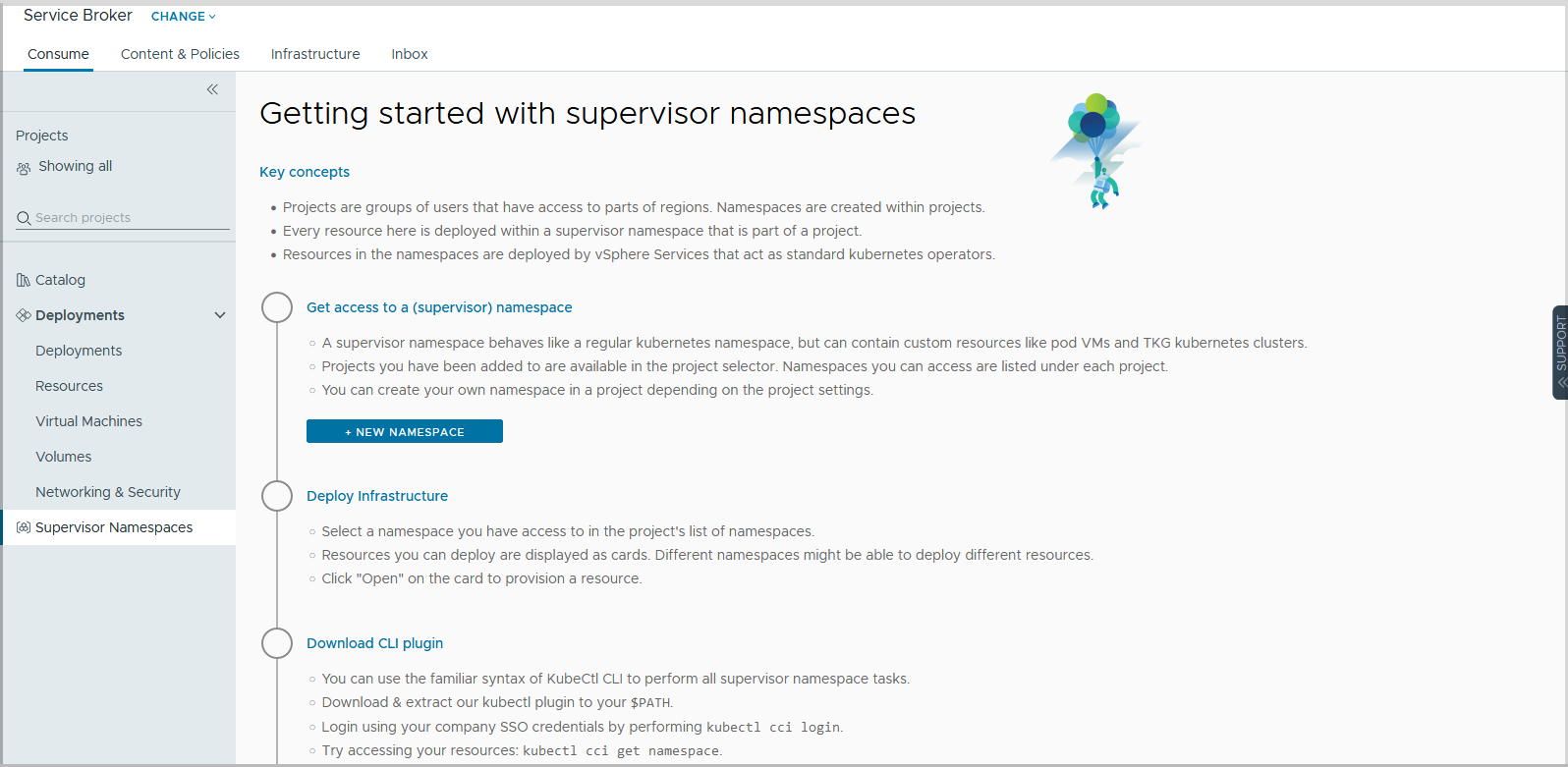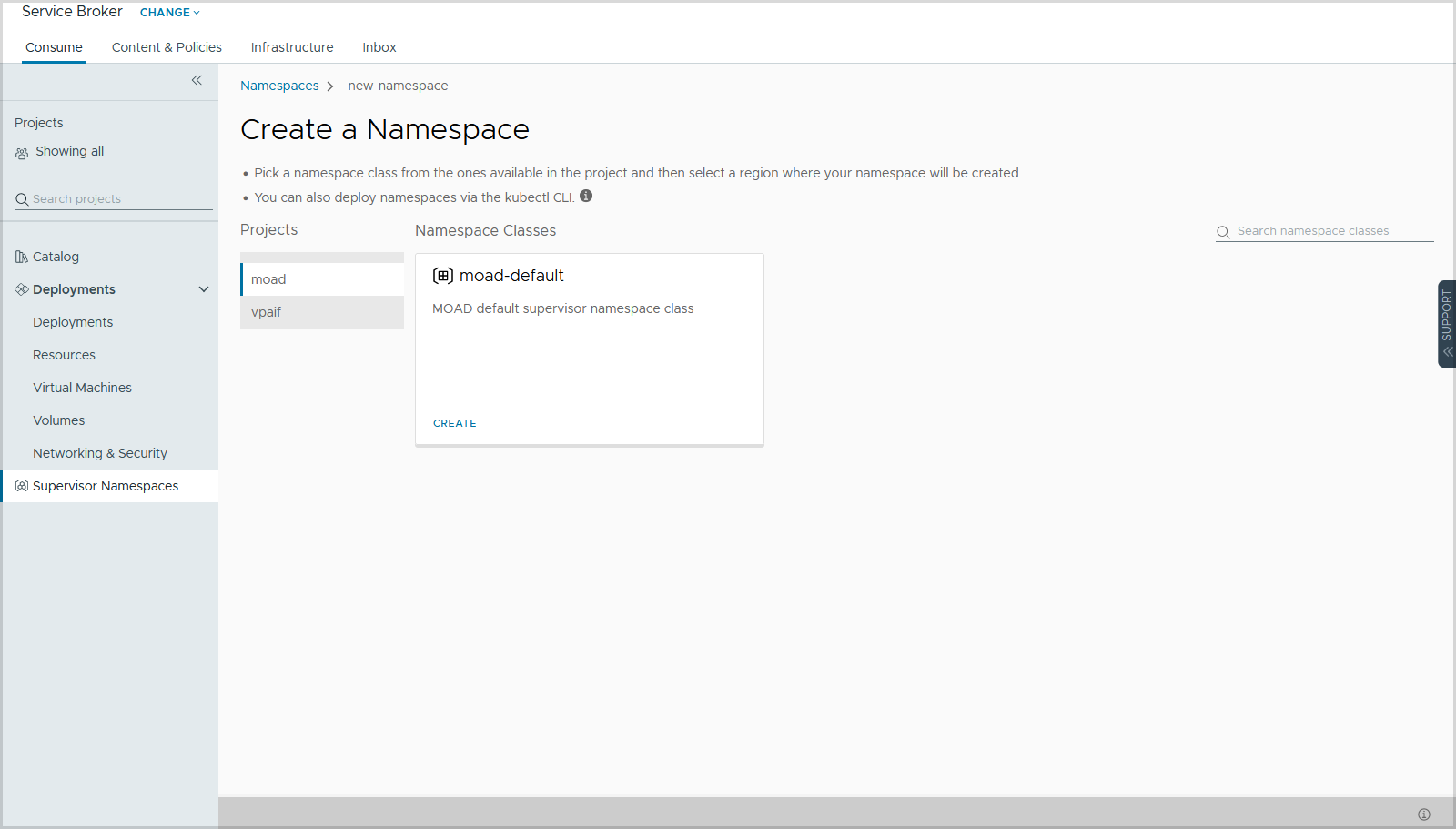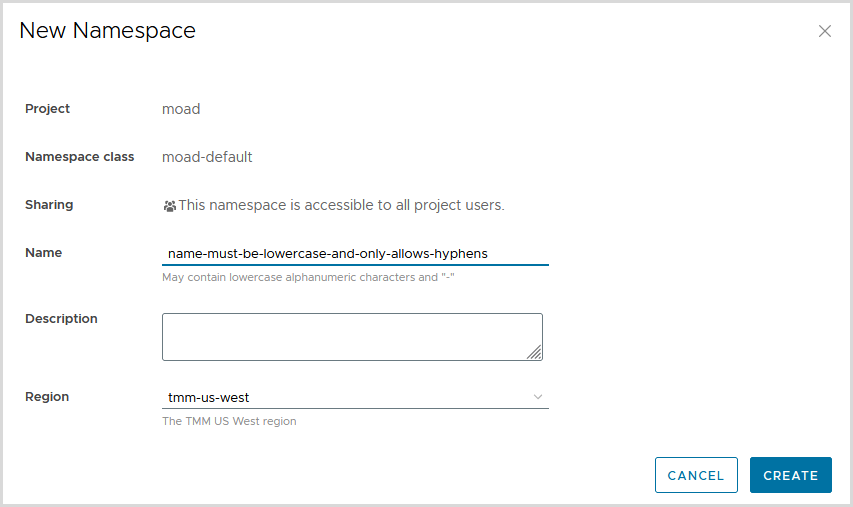通过 Automation Service Broker Cloud Consumption Interface (CCI),用户可以创建主管命名空间,然后置备虚拟机和其他可部署的工作负载。
主管命名空间是基于 vSphere 的 Kubernetes 实体,可用于置备 vSphere 工作负载(例如,vSphere Pod、TKG 和虚拟机)。不同的项目可以访问不同的主管命名空间类,用户可以使用这些类来置备新的主管命名空间。管理员可以根据项目需求为分配的每个主管命名空间类配置不同的配置。
前提条件
云管理员必须为 VMware Aria Automation 用户配置 CCI。请参见Cloud Consumption Interface 设置和配置。
过程
下一步做什么
创建命名空间后,单击该命名空间以查看用于在该命名空间中创建和使用工作负载的选项。命名空间包含可帮助您创建工作负载的服务。例如,您可以单击 虚拟机 服务以查看现有虚拟机,并启动向导以帮助您创建新虚拟机。
具有相应特权的用户可以单击页面上的主管命名空间选项卡,查看有关主管命名空间的更多详细信息。